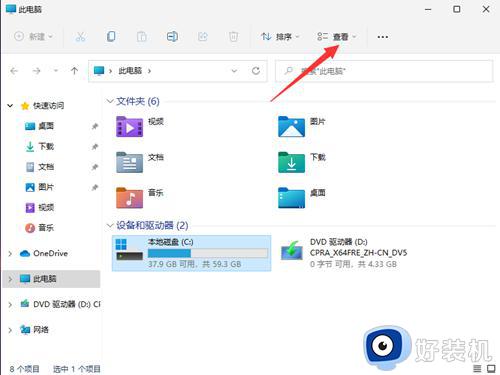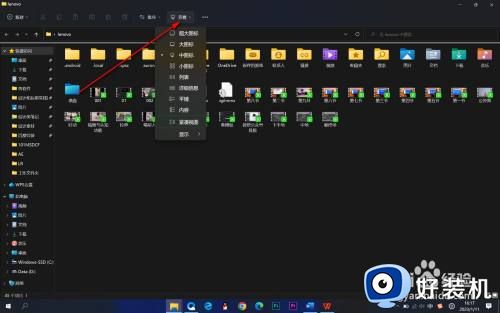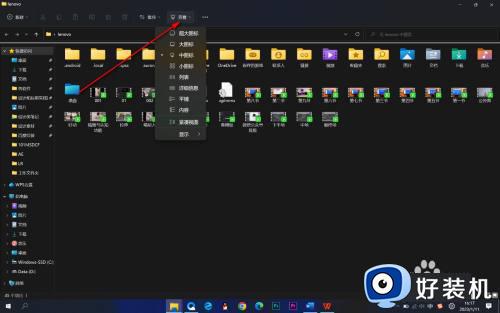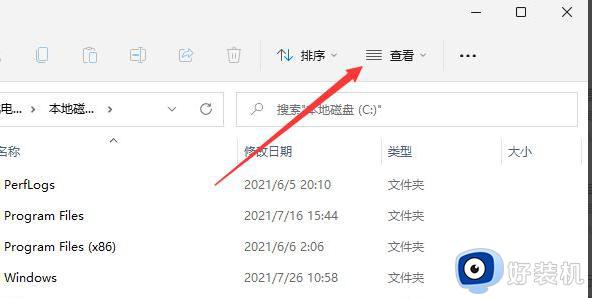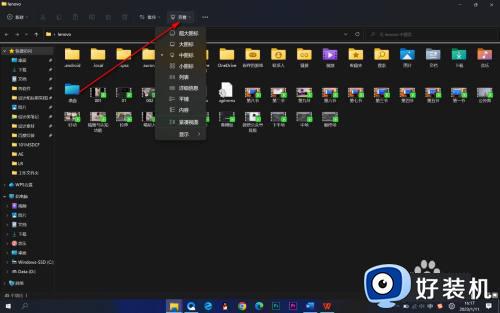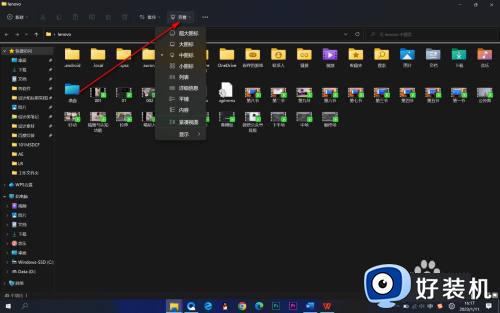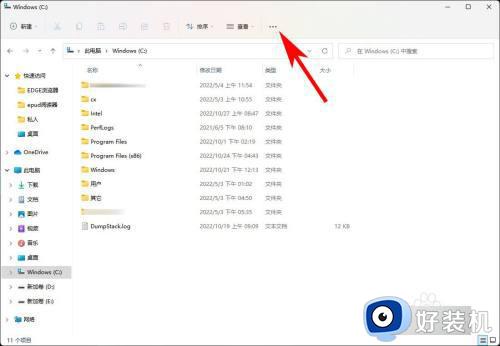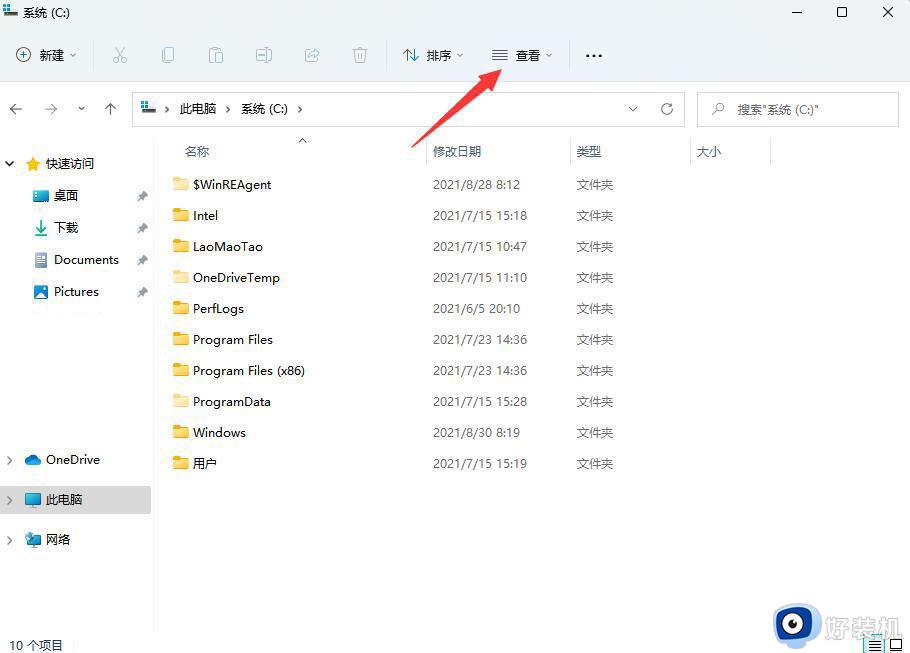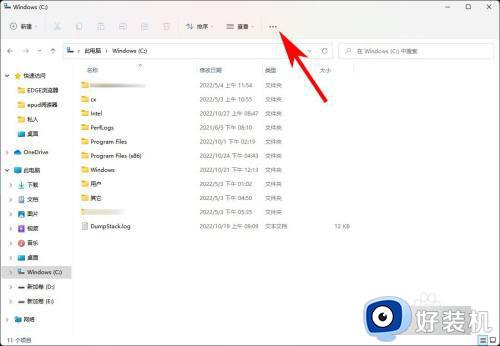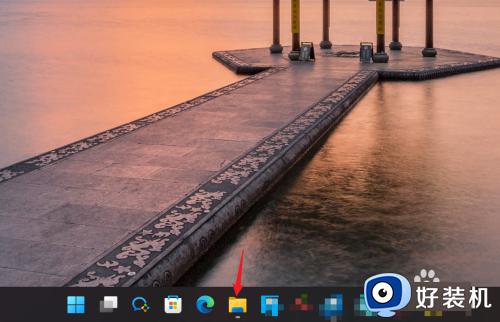win11怎么打开隐藏文件夹 win11查看隐藏的文件夹的方法
时间:2024-02-01 09:49:41作者:huige
在电脑中,通常都会默认将一些文件夹隐藏,但是有些小伙伴因为一些需求,需要打开这些隐藏文件夹,只是不知道要从何下手,那么win11怎么打开隐藏文件夹呢,其实只要让其显示出来就可以打开了,接下来就由笔者给大家详细介绍一下win11查看隐藏的文件夹的方法。
方法如下:
1.鼠标右击此电脑,选择打开。
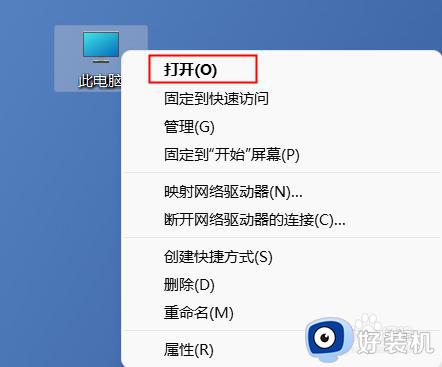
2.双击打开任意盘符。

3.进入盘符后,点击右上角查看,选择显示,点击隐藏的项目。选择后即可查看到被隐藏的文件夹。
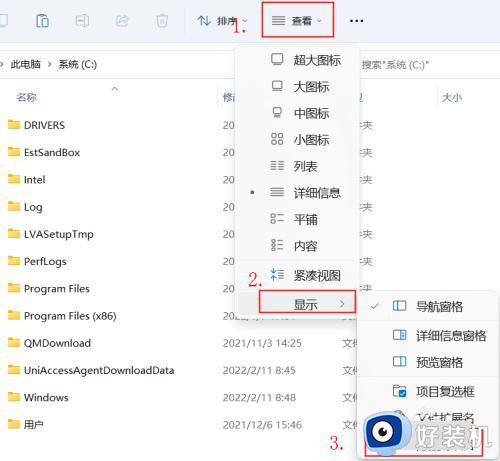
3.进入盘符后,点击右上角查看,选择显示,点击隐藏的项目。选择后即可查看到被隐藏的文件夹。
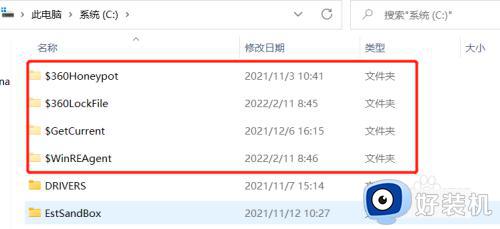
上述便是win11怎么打开隐藏文件夹的详细内容,大家有需要的话可以学习上面的方法步骤来打开,更多精彩内容欢迎继续关注本站!